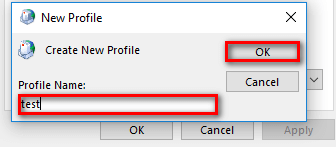Уредите назив екстензије ЕМЛ датотеке да бисте је видели у свом претраживачу
- ЕМЛ датотеке се могу отворити изворно у Оутлоок-у, али ако користите старију верзију, то није тако лако као што мислите.
- Можете да надоградите своју Оутлоок апликацију или да користите апликације независних произвођача да вам помогну да видите ЕМЛ датотеку.

- Управљајте СВИМ својим имејловима у једном пријемном сандучету
- Једноставне за интеграцију популарних апликација (Фацебоок, Тодоист, ЛинкедИн, Дропбок, итд.)
- Приступите свим својим контактима из једног окружења
- Ослободите се грешака и изгубљених података е-поште
Е-пошта је постала лака и лепа
.ЕМЛ датотека није ваш обичан формат ПДФ или ДОЦ датотеке. Међутим, пошто Оутлоок има изворну подршку за ЕМЛ, требало би да будете у могућности да са лакоћом отварате ЕМЛ датотеке.
Ипак, старије верзије могу имати проблема, тако да ако имате проблема са тим, овај водич ће вам помоћи.
Може ли Оутлоок отворити ЕМЛ формат?
Да. ЕМЛ, или формат електронске поште, је екстензија датотеке за слање прилога и може да чува е-пошту у архивском формату. Ово је корисно када желите да се вратите на такве поруке касније.
Иако су ЕМЛ датотеке првенствено повезане са Оутлоок-ом и Оутлоок Екпресс-ом, формат ЕМЛ датотеке је отвореног кода. То значи да се могу отворити и помоћу апликација трећих страна или других клијената е-поште.
Новије верзије Оутлоок-а, почевши од 2010. године, могу аутоматски отворити ЕМЛ датотеку унутар апликације. Међутим, старије верзије ће захтевати од вас да подесите поставке регистратора.
Зашто не могу да отворим .ЕМЛ датотеку у Оутлоок-у?
У наставку су наведени неки разлози због којих се тип ЕМЛ датотеке можда не отвара у Оутлоок-у:
- Оштећена ЕМЛ датотека – Ако је садржај датотеке оштећен, можда ћете имати проблема са отварањем. У том случају, можете затражити од пошиљаоца да поново пошаље датотеку или да покуша поправку датотеке помоћу програма независних произвођача.
- Инфекција малвером – Ако је ваш систем заражен вирусом, све датотеке које преузмете могу постати недоступне. мораћете извршите скенирање система и уверите се да је ваш антивирус ажуран.
- Застарела верзија – Ако се ваше ЕМЛ датотеке не отварају у апликацији, можда имате проблема са компатибилношћу, а најлакше решење је да ажурирате своју Оутлоок апликацију.
- Шифрована датотека – Ако су информације у датотеци осетљиве, неки корисници могу шифрујте датотеке. Ако је то тачно, пошиљалац обично има код за дешифровање.
- Подразумевани програм – Кликом на ЕМЛ датотеку и отварањем помоћу другог клијента за пошту или програма треће стране може се учинити неотварајућим. Постављање Оутлоока као подразумеване апликације ће решити ово питање.
Сада када знамо са чиме имамо посла, хајде да видимо како можете правилно да отворите ЕМЛ датотеке у Оутлоок-у.
Како могу да отворим ЕМЛ датотеку у Оутлоок-у?
1. Отворите датотеку у програму Оутлоок или Виндовс Ливе Маил
- Можете да увезете ЕМЛ датотеке у Оутлоок методом превуци и испусти, али ако ово не успе, пређите на следеће кораке.
- Покрените свој Изгледи и Виндовс Ливе Маил апликације са радне површине.
- Ин Виндовс Ливе Маил, идите на Филе мени, кликните на Извези пошту картицу, а затим изаберите Е-маил поруке.

- Изаберите Мицрософт Екцханге као опцију извоза е-поште и кликните Следећи.

- Кликните на У реду у следећем искачућем прозору да бисте потврдили извоз, изаберите фасциклу датотека која садржи ЕМЛ датотеке, а затим притисните Следећи.

- Када извоз буде успешан, кликните на Заврши дугме.

- Вратите се на своју Оутлоок пошту и ваше датотеке ће бити приказане.
2. Уредите екстензију датотеке
- Отворите Оутлоок пошту и преузмите ЕМЛ датотеку. Ако не можете да га пронађете одмах, можете да урадите Оутлоок тражи прилоге.
- Идите на локацију ЕМЛ датотеке на рачунару, кликните десним тастером миша на њу и изаберите Преименуј. Промијенити .ЕМЛ формат за .МХТ.

- Добићете упозорење да датотека може постати нечитљива, али наставите тако што ћете потврдити.
- Поново кликните десним тастером миша на преименовану датотеку и овај пут изаберите Отвори са. Са листе апликација изаберите Мицрософт ивица. Кликните на Изаберите другу апликацију ако није на листи или преузмите претраживач ако већ нисте.

Други претраживачи такође могу да отворе ЕМЛ датотеку, али коришћење Мицрософт Едге-а је најједноставнији метод јер изворно подржава екстензију ЕМЛ датотеке.
- Како задржати изабране Оутлоокове календаре
- Како користити фасцикле за претрагу у Оутлоок-у
- Како сакрити завршене задатке у Оутлоок-у
- Како пронаћи фасциклу коју сам случајно преместио у Оутлоок
- Како додати календар јавне фасцикле у Оутлоок
3. Погледајте датотеку као обичан текст
- Отворите Оутлоок пошту и преузмите ЕМЛ датотеку.
- Идите на локацију ЕМЛ датотеке на рачунару, кликните десним тастером миша на њу и изаберите Отвори са. Са листе апликација изаберите Нотепад.

- Садржај ће бити свуда, али ако пажљиво прегледате, можда ћете моћи да проучите важне делове, посебно ако је реч о малом документу.
4. Користите ЕМЛ прегледач
Ако не волите ручне методе, можете се одлучити за ЕМЛ претварач. Штавише, ручна конверзија датотека може да потраје значајно време и ризикујете да изгубите податке или да завршите са оштећеним ЕМЛ датотекама.
Наравно, можете користити алати за опоравак е-поште када ти не могу пронаћи ваше ПСТ датотеке или ЕМЛ датотеке постају нечитљиве.
Алат треће стране ће конвертовати ваш ЕМЛ у ПСТ или други формат по вашем избору. Такви алати су корисни када имате велике датотеке ове врсте и морате их све на време претворити. У том смислу, имамо листу стручњака најбољи прегледач ЕМЛ датотека за Оутлоок пошту.
Позабавили смо се разним начинима отварања Оутлоок ЕМЛ датотека, па вам препоручујемо да испробате једну од ових метода. Имајте на уму да ако користите старију верзију Оутлоок-а или Оутлоок Екпресс-а, постоји велика шанса да нећете моћи да отворите ЕМЛ датотеке изворно.
Све у свему, то би требало да буде прилично лак процес. Ако наиђете на неке друге проблеме, као што је датотеци са подацима није могуће приступити, покрили смо поправке у нашем свеобухватном водичу.
То нас доводи до краја овог чланка, али наставите разговор у одељку за коментаре са свим додатним размишљањима или упитима, а ми ћемо се потрудити да вам се јавимо.